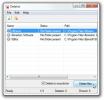Cloudfogger: Dosyaları Otomatik Şifrelemek ve Bulut'a Yüklemek için Sürükleyip Bırakın
SkyDrive, Dropbox, Box.net ve SugarSync gibi bulut hizmetleri, dosyaları el ile taşımak zorunda kalmadan önemli tüm yapılandırılmış sistemlerde depolamanın ve erişmenin harika bir yoludur. PC'ler, tabletler ve hatta cep telefonları gibi birden fazla cihaz oluşturma ve açma yeteneğine sahip çok sayıda dosya biçimi, her dosyayı gerekli her aygıta el ile kopyalamak sıkıcı bir iştir. Burası bulut hizmetlerinin devreye girdiği yerdir. Bulut hizmetlerinin sayısı son birkaç yılda çok arttı ve her yeni hizmette kullanıcılar çevrimiçi olarak daha fazla veri depolamak için önemli miktarda bulut depolama alanı elde ediyor. Verileri senkronize etmek için bulut tabanlı hizmetler, yapılandırılmış tüm cihazlardaki verilerinize erişmek için uygun bir yol sunsa da, her zaman güvenlik sorunu vardır. Adlı bir hizmet bulduk Cloudfogger, bu, dosyaları tek bir adıma manuel olarak şifreleme ve daha sonra karşıya yükleme işlemlerini basitleştirir. Güncelleme: Şimdi bir Android istemcisi ve Google Drive'ı destekler.
Bir süre önce, rastgele insanların giriş yapabildiği Dropbox ile ilgili bir olay vardı Herkesin hesabı, haklı olarak, birçok kullanıcının Dropbox’a olan güvenini kaybetmesine neden oldu güvenlik. O andan itibaren, insanlar bulut depolama alanına yüklemeden önce dosyalarını manuel olarak şifrelemeye başladılar. Cloudfogger'ı kullanarak, yalnızca belirtilen klasördeki dosyaları sürükleyip bırakmanız gerekir; bunlar otomatik olarak şifrelenir ve Dropbox hesabınıza yüklenir.
Cloudfogger'ın Dropbox'a özgü olmadığı ve yukarıda belirtilen Dropbox, Box.net, Skydrive ve diğer çeşitli bulut hizmetlerini desteklediği unutulmamalıdır. Ancak, bu inceleme uğruna Dropbox ile test ettik.
Yükleme sırasında, uygulama bir hesap oluşturmanızı gerektirir. Dosyalarınızı şifrelemek ve şifresini çözmek için kullanılacak otomatik olarak oluşturulan bir Cloudfogger Kimliği sağlanacaktır. Güvenli bir şifre girin ve tıklayın Sonraki.

PC'nizde zaten Dropbox yapılandırılmışsa, otomatik olarak Cloudfogger klasörünü Dropbox klasörünün içine yerleştirir; aksi takdirde, klasörü Sürücü sekmesinden Cloudfogger Tercihleri.

Klasör belirtildikten sonra, Windows Gezgini'nde Çıkarılabilir Depolama Birimi olan Aygıtlar başlığı altında belirtilen Sürücü harfiyle yeni bir sürücü oluşturulur.

Cloudfogger klasörüne dosya eklemek için, bunları doğrudan yeni sürücüye sürükleyip bırakın; bunlar otomatik olarak şifrelenir. Dosyaları kopyalamayı tamamladığınızda Cloudfogger'ın sistem tepsisi simgesini sağ tıklayın ve Kilit dosyaları kilitlemek için.

Dosyalar çevrimiçi bulut depolama alanınıza yüklendikten sonra, Cloudfogger Dosya Şifrelemesi kullanmadan dosyalara erişemezsiniz.
Kilitlendiğinde, şifreyi girmeden dosyaları başka konumlara açmanıza veya kopyalamanıza izin verilmez. Uygulama, Windows XP, Windows Vista, Windows 7 ve Windows 8'in tüm 32. bit ve 64 bit sürümlerinde çalışır.
Cloudfogger indir
Arama
Yakın Zamanda Gönderilenler
Windows 10'da Windows 7 Başlat Menüsünü Edinin [Ücretli]
Windows 10 hakkında en çok beklenen şeylerden biri Başlat Menüsünün...
Birden Çok Yerden Toplu Dosya ve Klasörleri Hızlıca Silin
Deletist dosyaları / klasörü toplu olarak silmek için basit bir yol...
VJC: Orijinal Vs.'li JPEG Görüntü Kompresörü Sonuç Karşılaştırma
İnternet, sadece birkaç on yıl önce, pek çoğunun şu anki haline dön...

![Windows 10'da Windows 7 Başlat Menüsünü Edinin [Ücretli]](/f/fcf89f2d300490b56c1f0c214111e9d1.jpg?width=680&height=100)